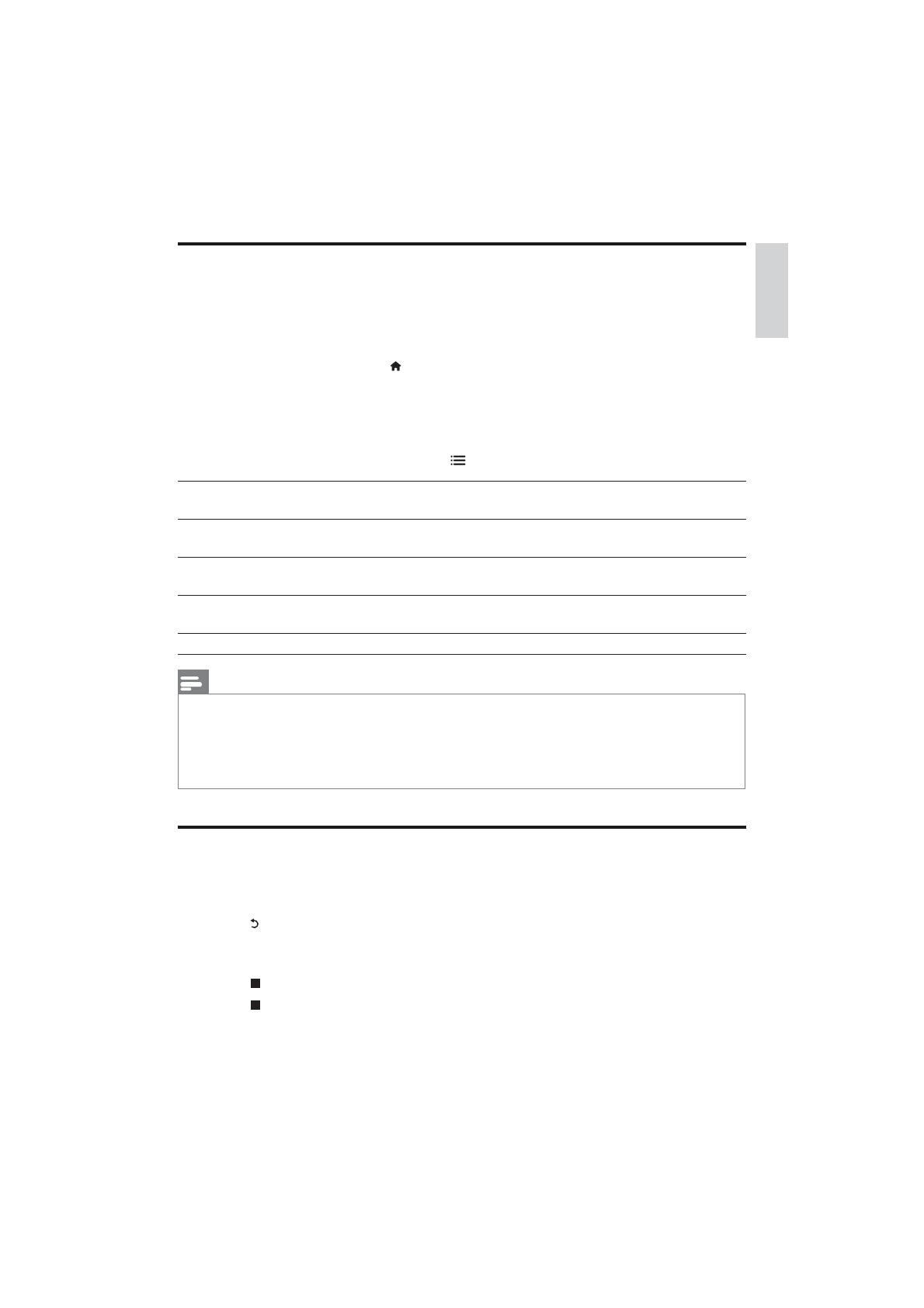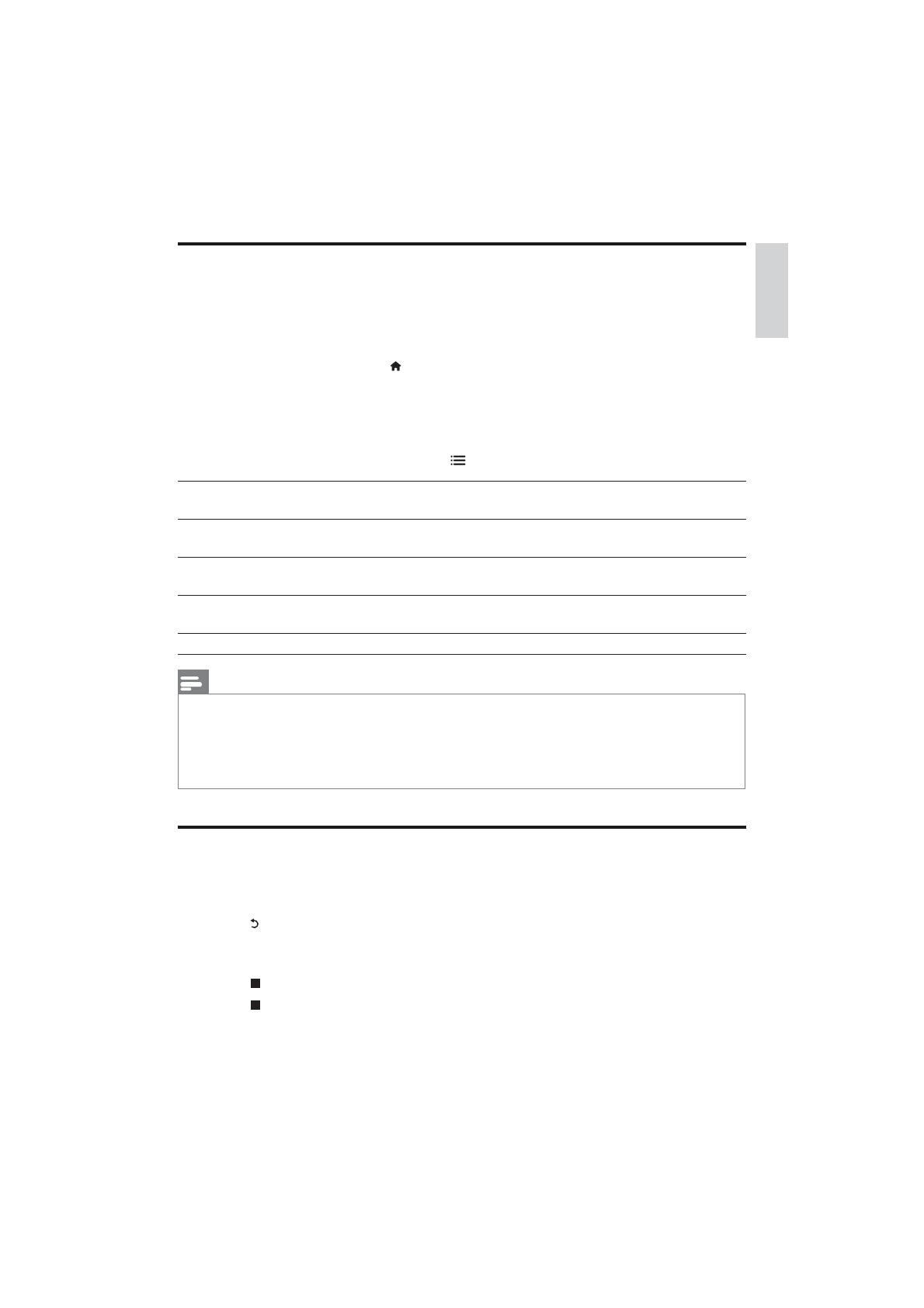
English
11RO
Română
Clipuri video DivX
Puteţi reda clipuri video DivX de pe un disc sau de pe un dispozitiv de stocare USB.
Cod VOD pentru DivX
• Înainte de a achiziţiona clipuri video DivX şi de a le reda pe acest player, înregistraţi acest player
pe www.divx.com utilizând codul VOD DivX.
• Afişaţi codul VOD DivX: apăsaţi
şi selectaţi [Configurare] > [Advansat] > [Cod DivX®
VOD].
subtitrări DivX
• Apăsaţi SUBTITLE pentru a selecta o limbă.
• Dacă subtitrarea nu este afişată corect, modificaţi setul de caractere care acceptă subtitrarea
DivX. Selectaţi un set de caractere: apăsaţi
şi selectaţi [Set de caractere].
Set de
caractere
Limbi
[Standard] Engleză, albaneză, daneză, olandeză, finlandeză, franceză, galeză, germană, italiană,
kurdă (alfabetul latin), norvegiană, portugheză, spaniolă, suedeză şi turcă
[Europa
Centrală]
Albaneză, croată, cehă, olandeză, engleză, germană, maghiară, irlandeză, poloneză,
română, slovacă, slovenă şi sârbă
[Caractere
chirilice]
Bulgară, bielorusă, engleză, macedoneană, moldovenească, rusă, sârbă şi ucraineană
[Greacă] Greacă
Notă
• Pentru a reda fişiere DivX DRM protejate de pe un dispozitiv de stocare USB, conectaţi acest player la un
televizor prin HDMI.
• Pentru a utiliza subtitrările, asiguraţi-vă că fişierul de subtitrare are acelaşi nume ca şi numele fişierului video
DivX. De exemplu, dacă fişierul video DivX este denumit „movie.avi”, salvaţi fişierul de subtitrare ca „movie.
srt” sau ca „movie.sub”.
• Acest player poate reda fişiere de subtitrare în următoarele formate: .srt, .sub, .txt, .ssa şi .smi.
Redarea unei prezentări de diapozitive muzicale
Redă simultan melodii şi imagini pentru a crea o prezentare muzicală de diapozitive.
1 De pe un disc sau de pe un dispozitiv de stocare USB conectat, redaţi un fişier muzical.
2 Apăsaţi şi mergeţi la folderul cu imagini.
3 Selectaţi o imagine de pe acelaşi disc sau USB şi apăsaţi OK pentru a porni prezentarea de
diapozitive.
4 Apăsaţi pentru a opri prezentarea de diapozitive.
5 Apăsaţi din nou pentru a opri redarea muzicii.